LG G Pad 8.3 V500 White: Знакомство с устройством
Знакомство с устройством: LG G Pad 8.3 V500 White
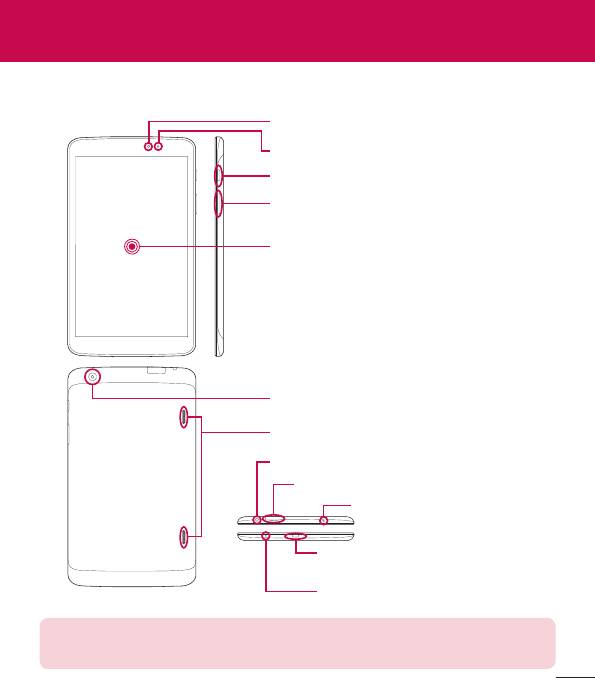
Знакомство с устройством
Обзор планшетного ПК
Передняя камера
Датчик уровня освещения
Питание/Блок
Клавиши регулировки громкости
Сенсорный экран
Объектив камеры
Динамик
Гнездо для наушников
Разъем для карты MicroSD
Инфракрасный диод
Разъем для подключения
зарядного устройства/USB
Микрофон
ПРИМЕЧАНИЕ.Призаписивидеоилиаудиоклипаубедитесь,что
микрофоннезаблокирован.
23
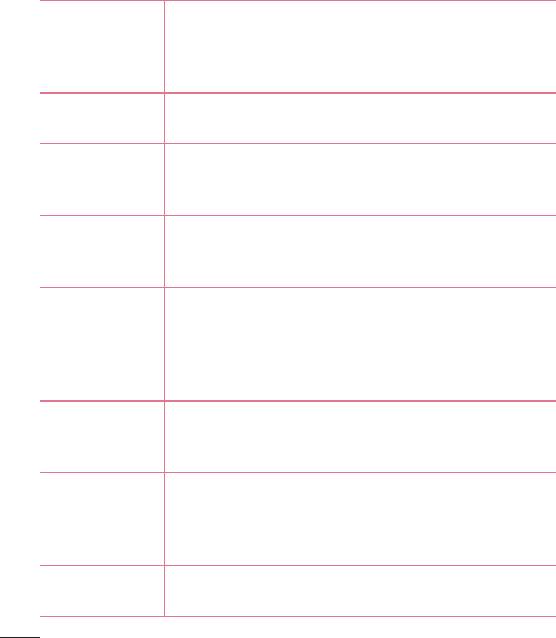
Используйтедлясозданияснимковизаписивидео
Передняя
самогосебя.Ееможнотакжеиспользоватьдля
камера
видеочата.Хранитевчистотедлямаксимальной
производительности.
Разъем для
ВставьтекартуmicroSDдляхранениятакихфайлов,как
карты MicroSD
музыка,видеоифото.
Позволяетподключитьдополнительнуюгарнитурудля
Гнездо для
удобногоразговораврежимеhands-free.Такжеможно
наушников
подключитьнаушникидляпрослушиваниямузыки.
Датчикуровняосвещенияиспользуетвнешнийсенсор,
Датчик уровня
которыйизмеряетуровеньокружающегоосвещенияи
освещения
регулируетяркостьЖК-дисплея.
Нажмите,чтобызаблокировать/разблокироватьэкран.
Нажмитеиудерживайте,чтобывключить/выключить
Питание/Блок
планшетныйПК,перезапуститьего,активировать/
деактивироватьрежим"Всамолете"илиизменить
настройкизвука.
Клавиши
регулировки
Позволяютрегулироватьгромкостьмультимедиа.
громкости
Разъем для
ПозволяетподключитькабельUSBкпланшетномуПК,
подключения
чтобыиспользоватьадаптерзарядногоустройстваили
зарядного
другиесовместимыеаксессуары.
устройства/USB
Объектив
Используетсядлясъемкифотоизаписивидео.Хранитев
камеры
чистотедлямаксимальнойпроизводительности.
24
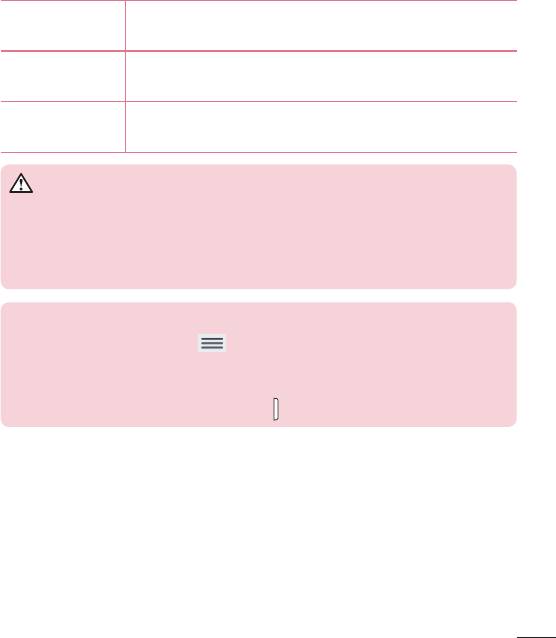
Дляпрослушиванияаудиоспомощьювыбранной
Динамик
функции(например,музыка,видео,аудиоклипыит.д.).
Используетсядлязаписиголосаифункций,
Микрофон
активируемыхголосом.
Инфракрасный
РаботаетвкачествесенсораQuickRemote.
диод
ВНИМАНИЕ!
НекладитенапланшетныйПКтяжелыепредметыинесадитесьнанего.
ЭтоможетпривестикповреждениюЖК-дисплеяисенсорнойпанели.
НезакрывайтедатчикприближенияЖК-дисплеязащитнойпленкой.Это
можетпривестикнеисправностидатчика.
СОВЕТ.
• КоснитеськлавишиМеню
приоткрытииприложениядляпроверки
доступныхпараметров.
• Еслиустройствозаблокированоинеработает,длявыключениянажмите
иудерживайтекнопкуПитание/Блок
нажатойвтечение8секунд.
Зарядка планшетного ПК
ДляпитанияпланшетногоПКиспользуетсялитий-ионныйаккумулятор.
USB-адаптер,входящийвкомплектпоставки,используетсядлязарядки
аккумулятора.ПередпервымиспользованиемпланшетногоПКубедитесь,что
аккумуляторполностьюзаряжен.
25
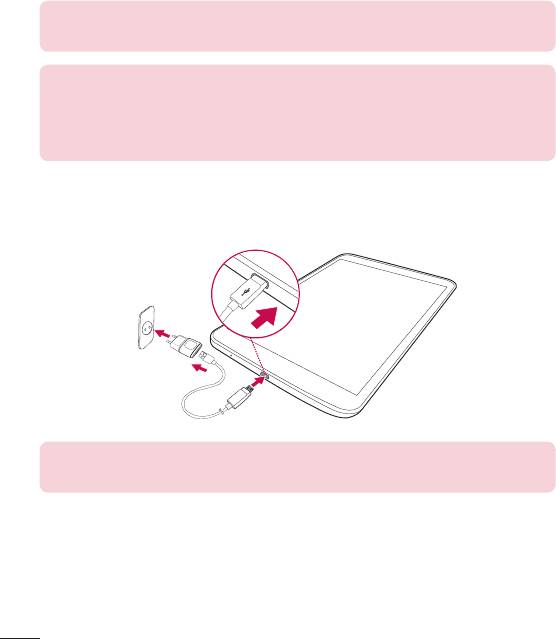
ПРИМЕЧАНИЕ.Устройствоимеетвстроенныйаккумулятор.Длявашей
безопасностинеизвлекайтеаккумулятор,встроенныйвустройство.
Осторожно!Еслисенсорныйэкраннеработаетвовремязарядки
планшетногоПК,причинойэтогоможетбытьнепостояннаяподача
питания.ОтсоединитекабельUSBотустройстваилиотключитеUSB-
адаптеротрозетки.
1 ПодключитеUSB-адаптерккабелюUSB.
2 ПодключитекабельUSB(см.рисунокниже)кразъемудляподключения
зарядногоустройства/USBпланшетногоПК.
ПРИМЕЧАНИЕ.Припервомиспользованииаккумуляторнеобходимо
зарядитьполностью,чтобыпродлитьсрокегослужбы.
Продление времени работы от аккумулятора
Времяработыаккумулятораможноувеличить,отключивненужныефункции,
работающиевфоновомрежиме.Такжеможноуправлятьпотреблением
энергиинекоторыхприложенийисистемныхресурсов.
26
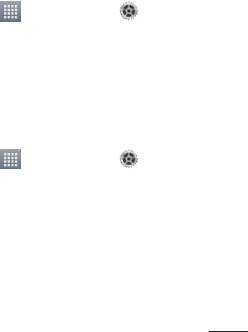
Для увеличения времени работы аккумулятора
• Выключитенеиспользуемыесредствасвязи,кпримеру,Wi-Fi,Bluetoothили
GPS.
• Уменьшитеяркостьэкранаиустановитеменьшеевремядоотключения
экрана.
• ОтключитефункциюавтоматическойсинхронизацииGmail™,календаря,
спискаконтактовидругихприложений.
• Некоторыезагруженныеприложения,могутпривестикуменьшениюсрока
работыаккумулятора.
• Прииспользованиизагруженныхприложенийпроверяйтеуровеньзаряда
аккумулятора.
Для проверки уровня заряда аккумулятора выполните
следующие действия
1 НаглавномэкранекоснитесьПриложения >Настройки >
Опланшете>Аккумулятор.
2 Состояниеаккумулятора(зарядкаилиэксплуатация)иуровеньзаряда
отобразятсявверхнемменюэкрана.
Для отслеживания и управления функциями, потребляющими
заряд аккумулятора
1 НаглавномэкранекоснитесьПриложения >Настройки >
Опланшете>Аккумулятор>Расход заряда.
2 Внижнейчастиэкранаотображаетсявремяиспользованиязаряда
аккумулятора,атакжесписокприложенийислужб,начинаяссамых
энергоемких.
27
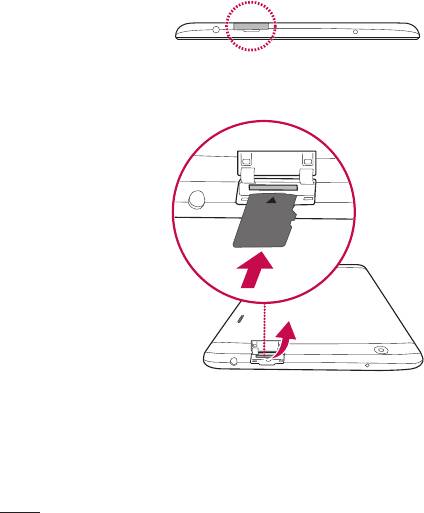
Установка карты microSD
УстройствоподдерживаеткартыпамятиmicroSDобъемомдо64ГБ.
МультимедийноесодержимоебудетсохранятьсянакартуmicroSD.
1 ПередустановкойилиизвлечениемкартыmicroSDследуетвыключить
планшетныйПК.
2 НогтемвытянителотокдлякартыmicroSDзавыемку.Вставьтекарту
microSDвразъемконтактамивниз.Осторожновставьтелотоквустройство.
28
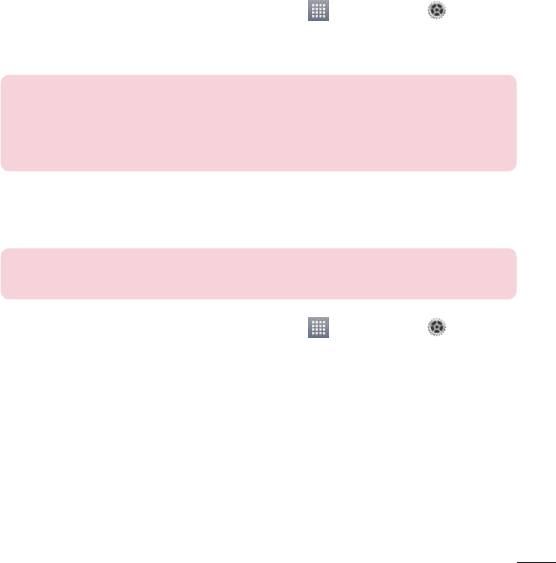
Извлечение карты microSD
ЧтобыбезопасноизвлечькартуmicroSDизпланшетногоПК,сначалаее
необходимоотключить.
1 НаглавномэкранекоснитесьПриложения >Настройки >Карта
SD и внутренняя память>Отключить карту SD.
2 ОсторожноизвлекитекартуmicroSDизслота.
Осторожно!ПередизвлечениемкартыmicroSDеенеобходимоотключить.
ВпротивномслучаеможетбытьповрежденакаккартаmicroSD,таки
планшетныйПК,аданные,записанныенакартуmicroSD,могутбыть
повреждены.
Форматирование карты microSD
Осторожно!ПриформатированиикартыпамятиmicroSDвсесохраняемые
нанейфайлыбудутудалены.
1 НаглавномэкранекоснитесьПриложения >Настройки >Карта
SD и внутренняя память.
2 КоснитесьОчистить карту SD(дважды).
3 Есливыустановиликомбинациюразблокировки,введитеееи
коснитесьСтереть все.Картабудетотформатирована,иееможнобудет
использовать.
29
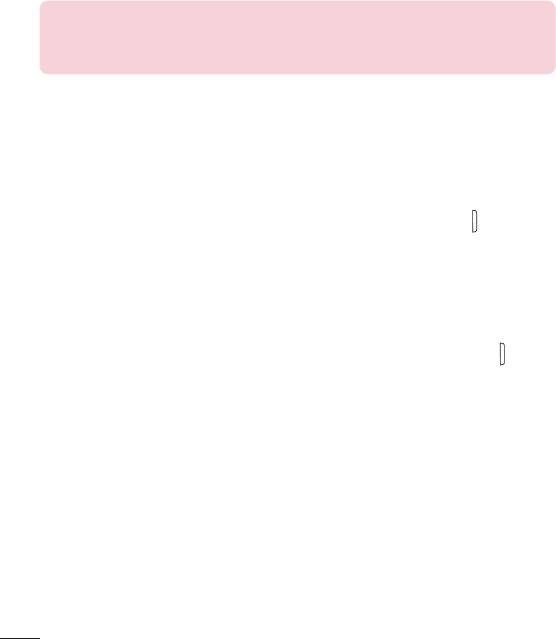
ПРИМЕЧАНИЕ.ЕслинакартепамятиmicroSDсохраненыфайлы,после
форматированияструктурапапокможетбытьизменена,таккаквсефайлы
будутудалены.
Блокировка и разблокировка экрана
ЕслипланшетныйПКнеиспользуетсявтечениенекотороговремени,экран
автоматическиотключаетсяиблокируется.Этопозволяетпредотвратить
случайноенажатиекнопокисэкономитьзарядаккумулятора.Если
планшетныйПКнеиспользуется,нажмитекнопкуПитание/Блок дляего
блокировки.
Еслинамоментблокировкиэкранаработаликакие-либопрограммы,то
онимогутвсеещеработатьврежимеблокировки.Передвходомврежим
блокировкирекомендуетсязакрытьвсепрограммывоизбежаниезатратна
использованиеуслуг(включаядоступквеб-страницамипередачуданных).
ЧтобыактивироватьпланшетныйПК,нажмитекнопкуПитание/Блок .
Отобразитсяэкранблокировки.Коснитесьипроведитепальцемпоэкрану
блокировкивлюбомнаправлении,чтобыразблокироватьглавныйэкран.
Откроетсяпоследнийпросматриваемыйэкран.
30
Оглавление
- Руководство пользователя Посібник користувача Қысқаша анықтамалық нұсқаулық User Guide
- Содержание
- Сведения о данном руководстве пользователя
- Важное примечание
- Знакомство с устройством
- Главный экран
- Настройка аккаунта Google
- Подключение к сетям и устройствам
- Контакты
- Эл. почта
- Камера
- Видеокамера
- Мультимедиа
- Инструменты
- Настройки
- LG Backup
- Обновление ПО планшетного ПК
- Аксессуары
- Устранение неисправностей

